
Mục lục:
- Tác giả John Day [email protected].
- Public 2024-01-30 13:36.
- Sửa đổi lần cuối 2025-01-23 15:15.
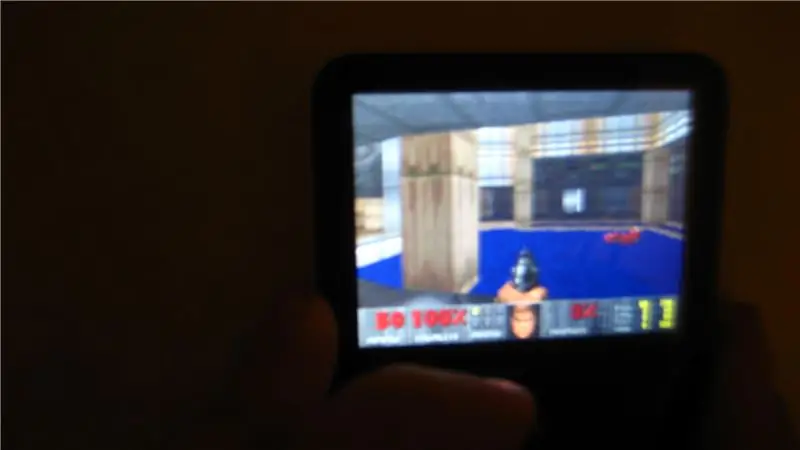
Bạn đã bao giờ muốn tăng tốc iPod của mình chưa? Muốn có các tính năng mát mẻ hơn….? Làm theo hướng dẫn này!
Ngoài ra: Chịu đựng với tôi, tôi chỉ mới 13 tuổi và đây là người hướng dẫn đầu tiên của tôi, hãy bình luận nếu điều này giúp bạn: D
Bước 1: Nhận RockBox
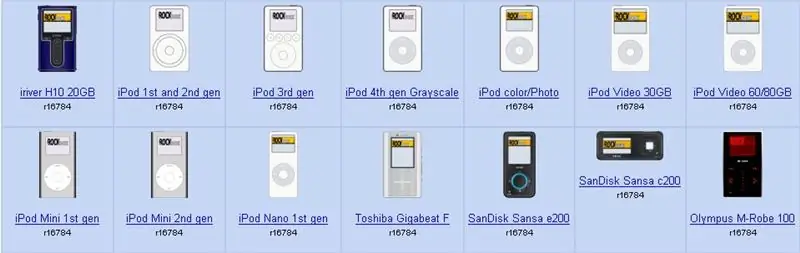
Đầu tiên bạn cần một cái gì đó để chơi game đúng không? Không ai có thể hy vọng chiếu DOOM ngay trên ipod của họ phải không? Cũng nghĩ vậy. 1. Vì vậy, trước tiên hãy xác định bạn có ipod nào (bạn đã biết điều đó, phải không?) 2. Với cái tên iPod mới trong tâm trí bạn, hãy truy cập https://build.rockbox.org/ và tìm thấy nó rất iPod từ danh sách. 3. Nhấp vào nó (bước khó nhất!) 5. Bây giờ bạn sẽ tải xuống rockbox ………
Bước 2: Cài đặt RockBox
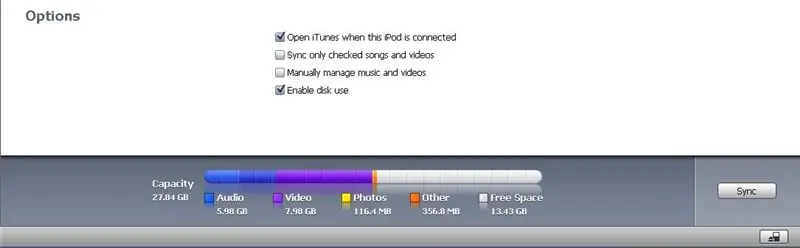
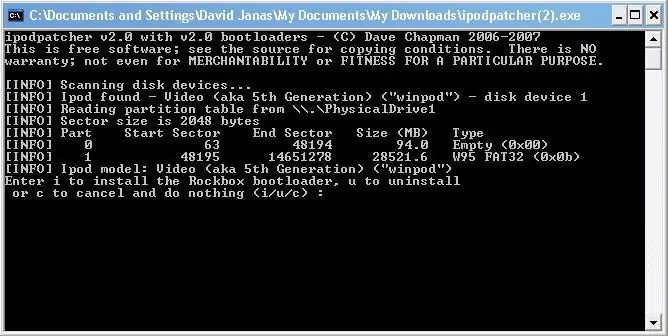
Bây giờ bạn không thể chỉ cần cài đặt RockBox trên iPod của mình, bạn cũng có thể làm được, nhưng nó sẽ không giúp bạn đi xa được. Những gì bạn cần là iPod Patcher để biến nó thành RockBox chính là những gì iPod Boots của bạn. Tải xuống ipod patcher tại https://download.rockbox.org/bootloader/ipod/ipodpatcher/win32/ipodpatcher.exe1a. Nếu nó không hoạt động, hãy vào hướng dẫn, sau đó nhấp vào trực tuyến dưới hình ảnh, nó sẽ đưa đến hướng dẫn. Đi tới cài đặt và tìm liên kết đến Ipod Patcher. Cắm iPod của bạn, truy cập iTunes, sau đó nhấp vào kích hoạt sử dụng đĩa trên ipod của bạn. 3. Chạy IpodPatcher.exe (thứ mà bạn CHỈ CẦN tải xuống) 4. Nhập I, sau đó nhập. 5. Xin chúc mừng, khi nó cho bạn biết bạn có thể đóng nó, hãy đóng nó lại, bây giờ là lúc để đưa vào RockBox
Bước 3: Cài đặt RockBox Cont'd
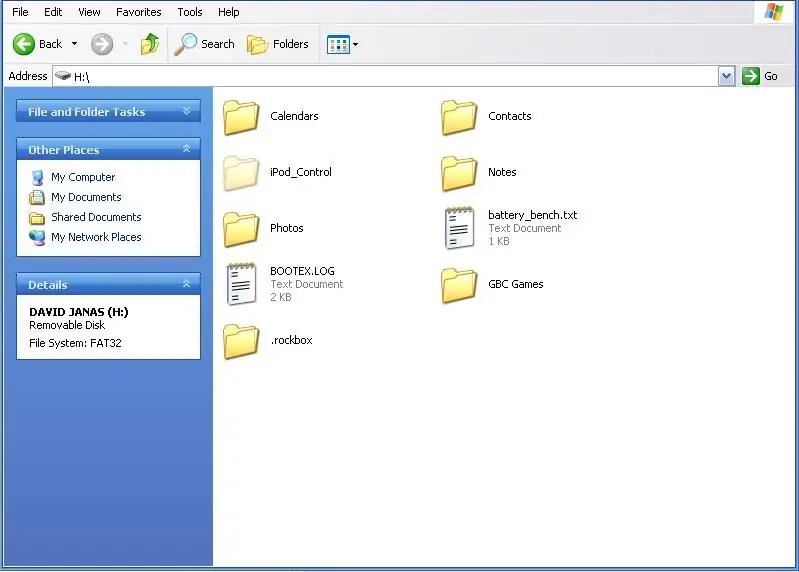
Ok, đây là phần dễ dàng ……
1. Giải nén toàn bộ thư mục RockBox vào một nơi nào đó, (ví dụ: màn hình của bạn) 2. Mở Máy tính của tôi lên 3. Nhấp đúp vào một thứ có nội dung như: Ipod, hoặc Ipod của (Tên bạn ở đây). 4. Di chuyển toàn bộ thư mục RockBox vào thư mục gốc của iPod, chẳng hạn, nếu Ipod của bạn là H: / thì nó sẽ ở trong H: \. Rockbox. 5. Bạn đã cài đặt xong rockbox! Nhưng có một số việc phải làm để chơi trò chơi LƯU Ý: Nếu bạn muốn khởi động Phần mềm cơ sở cho iPod thông thường của mình, hãy giữ menu và nút trung tâm cho đến khi nó tắt, khi logo quả táo xuất hiện trở lại, hãy bật nút giữ. Sẽ mất một phút, nhưng sau đó bạn sẽ được chào đón bởi màu trắng và xanh quen thuộc của iPod gốc. Thông tin cơ bản về RockBox Để thoát khỏi hầu hết các trò chơi, hãy bấm menu và chọn, nếu nó là rom, hãy chuyển nó sang giữ và quay lại.
Bước 4: Trò chơi GBC
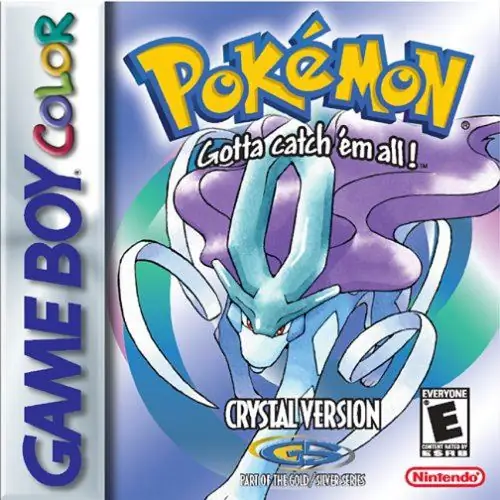
Bạn có thể chơi bất kỳ trò chơi GBC và GB nào bạn muốn trên iPod của mình!
OK, trước tiên… 1. Tạo một Thư mục có tên là trò chơi GBC trong thư mục gốc của iPod của bạn (H: / hoặc thứ gì đó tương tự). Thư mục này sẽ được sử dụng để lưu trữ các trò chơi của bạn (duh). 2. Nhận ROM. Tôi biết có tranh cãi về điều này, nhưng, nếu bạn sở hữu hộp mực trò chơi thực tế, bạn CÓ THỂ tải xuống ROMS từ internet, nhưng nếu bạn không sở hữu nó, đó là bất hợp pháp. Các cách khác thường đắt tiền nên nếu bạn cố gắng giữ cho nó rẻ, đó là lựa chọn duy nhất của bạn. 3. Khi bạn nhận được ROM, hãy đổi tên phần mở rộng tệp (ROM) của nó thành.gb hoặc.gnc (gb cho gameboy, gbc cho game boy color 4. Đặt tệp đó vào thư mục GBC của bạn. Bây giờ để chơi trò chơi, hãy truy cập trang RockBox chính, sau đó đi tới tệp, nhấp vào trò chơi GBC, sau đó nhấp vào trò chơi. Ok, các nút điều khiển hơi khó, nhưng bạn có thể học cách quản lý. Điều khiển Lên - menu, chỉ cần nhẹ nhàng đặt ngón tay của bạn lên đó VÀ ĐỪNG NHẤN XUỐNG Xuống - Tạm dừng-Phát cùng một thứ như menu Trái - Trái, cùng một thứ Phải - Phải, cùng một thứ A - Chọn Bắt đầu - đây là nơi nó thực sự khó khăn, đặt ngón tay của bạn ở góc dưới cùng bên phải Chọn - đặt ngón tay ở dưới cùng trái B - nhấp chuột trái hoặc phải
Bước 5: Bắt Doom hoạt động
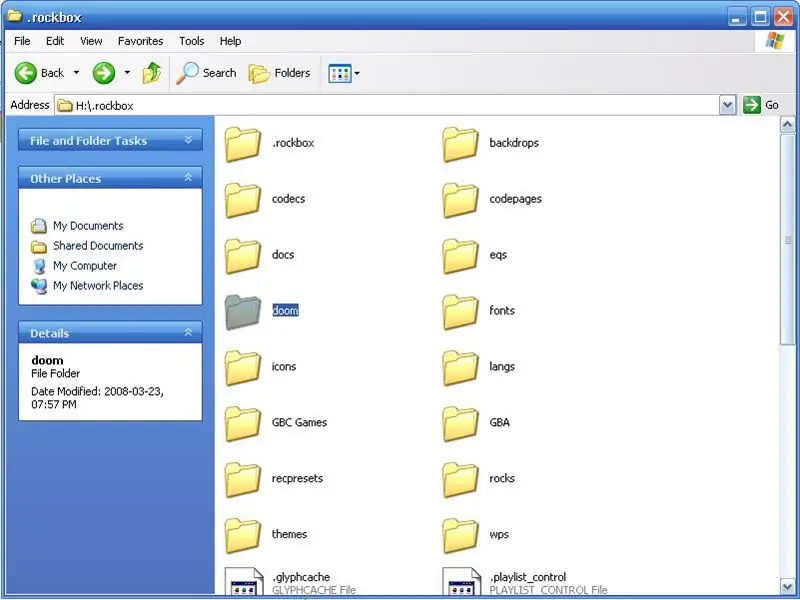
Ok, bây giờ bạn cần lấy tệp WAD (Tất cả dữ liệu ở đâu?) Cho doom, một tìm kiếm nhanh trên google đã cho tôi tệp này https://www.esnips.com/doc/15246935-496e-438c-bc50-0aa555ad3e53/doom1 nhưng nếu khi bạn đọc nó, nó không còn nữa, chỉ cần tìm kiếm doom1.wad1. Tạo một thư mục trong thư mục.rockbox của bạn có tên là doom2. Di chuyển doom1 đã tải xuống vào thư mục đó. Bây giờ Doom sẽ hoạt động! Nếu không, bạn đã làm sai điều gì đó, hãy đăng nhận xét và tôi sẽ xem nếu tôi có thể giúp đỡ.
Bước 6: Chơi Doom và các ghi chú khác

Thật không may, Doom không xử lý xuất sắc trên ipod, đơn giản là có quá nhiều điều khiển. Ví dụ: bạn không thể di chuyển từ khóa trở lại.
ĐIỀU KHIỂN: Menu - Chuyển tiếp sang phải - Rẽ phải sang trái - Nút chọn trái - Thay đổi vũ khí tạm dừng - Giữ bắn - Menu _ Ok, bạn đã có DOOM để hoạt động (hy vọng) nhưng nếu bạn muốn chơi doom 2, hãy tìm doom2.wad (HỢP PHÁP) và đặt nó trong cùng thư mục với doom1. ĐỂ CÓ ĐƯỢC CÁC WADS KHÁC HOẠT ĐỘNG www.doomwadstation.com/ và www.doomworld.com/ có nhiều tiện ích bổ sung tuyệt vời trên WADS, tuy nhiên, để những tiện ích này hoạt động, bạn cần tạo một thư mục mới trong thư mục doom của mình có tên là addons. Đặt bất kỳ phần bổ sung nào trên WADS tại đây. Để chơi DOOM 2: Chuyển đến doom, sau đó đi tới GAME và thay đổi nó thành DOOM 2 Để chơi các tiện ích bổ sung: Đi tới các tiện ích và chọn tệp wad, nhưng hãy đảm bảo rằng bạn đã thay đổi nó thành trò chơi (Doom 1 hoặc Doom 2) mà wad dành cho, nếu không bạn sẽ gặp phải lỗi crash.
Bước 7: Chủ đề cho RockBox


Bạn xứng đáng nhận được một món quà nhỏ vì đã gắn bó với tôi qua toàn bộ hướng dẫn này, vì vậy tôi sẽ hướng dẫn bạn cách tải các chủ đề mới (yay!) 1. Truy cập https://www.rockbox-themes.org/2. Đi tới iPod3 của bạn. Tìm một chủ đề bạn thích (Hãy chắc chắn rằng nó cho biết bất kỳ bản dựng hàng ngày nào, vì hầu hết các bản dựng khác rất khó để có được) Sau đó nhấp vào hình thu nhỏ để tải xuống. Bạn sẽ nhận được thư mục.rockbox4. Để cài đặt chủ đề: Mở ipod của bạn để của bạn trong thư mục gốc, nơi chứa IpodControl và.rockbox. Kéo thư mục.rockbox mới mà bạn tải xuống vào thư mục gốc. Nhấp vào Có cho tất cả để thông báo bật lên. 6. Trên iPod của bạn, vào Cài đặt, Cài đặt chủ đề, Duyệt chủ đề, nhấp vào chủ đề, sau đó vào.wps và thực hiện tương tự. Tuyệt vời! Một cái nhìn hoàn toàn mới!
Đề xuất:
Chạy các trò chơi Steam của bạn trên Bộ máy trò chơi cổ điển với Raspberry Pi: 7 bước

Chạy các trò chơi Steam của bạn trên Bộ máy trò chơi cổ điển với Raspberry Pi: Bạn có tài khoản Steam với tất cả các trò chơi mới nhất không? Làm thế nào về một tủ arcade? Nếu vậy, tại sao không kết hợp cả hai thành một máy chơi game Steam Streaming tuyệt vời. Cảm ơn những người ở Steam, giờ đây bạn có thể phát trực tuyến các trò chơi mới nhất từ PC hoặc Ma
Bộ điều khiển trò chơi tự làm dựa trên Arduino - Bộ điều khiển trò chơi Arduino PS2 - Chơi Tekken với tự làm trò chơi Arduino: 7 bước

Bộ điều khiển trò chơi tự làm dựa trên Arduino | Bộ điều khiển trò chơi Arduino PS2 | Chơi Tekken với Bàn điều khiển Arduino tự làm: Xin chào các bạn, chơi game luôn thú vị nhưng chơi với Bộ điều khiển trò chơi tùy chỉnh tự làm của riêng bạn sẽ thú vị hơn
Cách chơi trò chơi NDS trên PC của bạn bằng DeSmuME: 4 bước

Cách chơi trò chơi NDS trên PC của bạn bằng DeSmuME: Xin chào! Tôi ở đây để hướng dẫn mọi người cách sử dụng các chương trình (chủ yếu là trình giả lập) trên máy tính của họ. Hôm nay tôi sẽ hướng dẫn các bạn cách sử dụng trình giả lập NDS có tên DeSmuME. Đừng hỏi tại sao nó lại có tên như vậy, tôi không biết. Google nó nếu bạn quan tâm! Hãy bắt đầu nào
Bộ điều khiển trò chơi Arduino có đèn phản ứng với trò chơi thống nhất của bạn :: 24 bước

Bộ điều khiển trò chơi Arduino có đèn phản ứng với trò chơi thống nhất của bạn :: Đầu tiên, tôi đã viết điều này thành word. Đây là lần đầu tiên tôi sử dụng có thể hướng dẫn nên bất cứ khi nào tôi nói: hãy viết mã ra như vậy để biết rằng tôi đang đề cập đến hình ảnh ở đầu bước đó. Trong dự án này, tôi sử dụng 2 arduino ’ s để chạy 2 bit riêng biệt
Cách kiểm tra xem trò chơi có chạy trên máy tính của bạn hay không trước khi bạn mua trò chơi.: 4 bước

Cách kiểm tra xem trò chơi có chạy trên máy tính của bạn hay không trước khi bạn mua trò chơi: Gần đây tôi đã mua Call of Duty 4 từ một người bạn (tôi có thể thêm miễn phí) vì nó sẽ không chạy trên máy tính của anh ấy. Chà, máy tính của anh ấy còn khá mới, và điều đó khiến tôi bối rối tại sao nó không chạy. Vì vậy, sau vài giờ tìm kiếm trên internet, tôi đã bắt gặp
